Wi-Fi-თან დაკავშირება პაროლის გარეშე უფრო ადვილია, ვიდრე ფიქრობთ
- მაშინაც კი, თუ თქვენ არ იცით Wi-Fi-ს პაროლი, არსებობს ქსელთან დაკავშირების გზები.
- დარწმუნდით, რომ გაქვთ ქსელის მფლობელის ნებართვა მასზე წვდომისთვის.
- გამოიყენეთ WPS ან DDP ქსელში შესასვლელად მარტივი ნაბიჯებით.
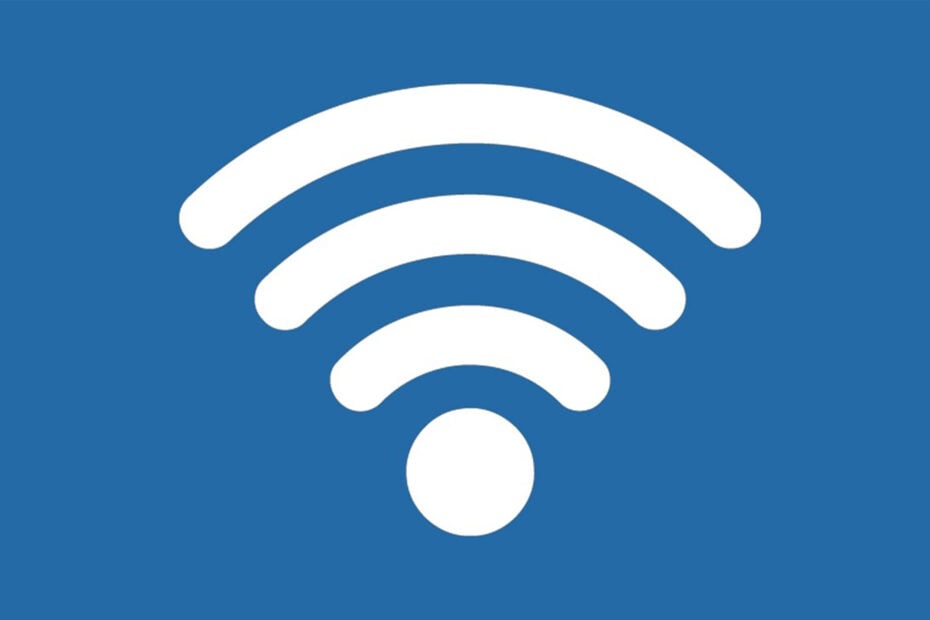
Xდააინსტალირეთ ჩამოტვირთვის ფაილზე დაწკაპუნებით
- ჩამოტვირთეთ Fortect და დააინსტალირეთ თქვენს კომპიუტერზე.
- დაიწყეთ ხელსაწყოს სკანირების პროცესი მოძებნეთ კორუმპირებული ფაილები, რომლებიც თქვენი პრობლემის წყაროა.
- დააწკაპუნეთ მარჯვენა ღილაკით დაიწყეთ რემონტი ასე რომ, ხელსაწყოს შეუძლია დაიწყოს ფიქსაციის ალგორითმი.
- Fortect ჩამოტვირთულია 0 მკითხველი ამ თვეში.
დღესდღეობით, Wi-Fi ქსელების უმეტესობა დაცულია პაროლით. მოგეხსენებათ, საჯარო პირებიც კი იღებენ დამატებით ზომებს მონაცემების დაშიფვრა გადაცემები. მაშ, არის გზა ამის გადასაჭრელად? დღეს თქვენ შეისწავლით თუ როგორ დაუკავშირდეთ Wi-Fi-ს პაროლის გარეშე.
პროცესი, თუმცა რთული ჩანს, მაგრამ სწრაფი და მარტივია, თუ გავითვალისწინებთ სწორ ხრიკებს. ასე რომ, აქ არის საუკეთესო გზები, რომლითაც შეგიძლიათ დაუკავშირდეთ Wi-Fi-ს პაროლის გარეშე ლეპტოპზე და მობილურზე.
შესაძლებელია თუ არა Wi-Fi-თან დაკავშირება პაროლის გარეშე?
მოკლედ, დიახ, ასეა. თუმცა, სანამ ღრმად ჩავუღრმავდებით, აი, რა უნდა იცოდეთ:
ვინმეს Wi-Fi ქსელზე წვდომის მოპოვება მათი ნებართვის ან ჩამოთვლილი წესებისა და პირობების გარეშე, როდესაც საქმე საჯაროს ეხება, არაეთიკურია და არღვევს კანონს. ასე რომ, დარწმუნდით, რომ გამოიყენეთ ქვემოთ ჩამოთვლილი მეთოდები მხოლოდ მფლობელის თანხმობის მიღების შემდეგ.
ნებისმიერ შემთხვევაში, პაროლის გარეშე Wi-Fi-თან დაკავშირება ჩვეულებრივ მოითხოვს წვდომას როუტერზე და ქსელში უკვე შესულ მოწყობილობაზე. მაშ, როგორ შეხვიდეთ ქსელში, როდესაც პაროლი არ იცით? ქვემოთ თქვენ იხილავთ სამ უმარტივეს მეთოდს, რომლის გამოყენებაც შეგიძლიათ.
ალტერნატიულად, შეგიძლიათ ისწავლოთ როგორ იპოვნეთ Wi-Fi პაროლი Windows 11-ზე ან რამდენიმე სწრაფი გადაწყვეტა, როდესაც Wi-Fi არ ითხოვს პაროლს.
როგორ დავუკავშირდე Wi-Fi-ს პაროლის გარეშე?
1. დაუკავშირდით Wi-Fi-ს პაროლის გარეშე WPS-ის გამოყენებით
1.1. ლეპტოპზე ან დესკტოპზე
- იპოვნეთ WPS ღილაკი თქვენს როუტერზე და დააჭირეთ მას.
- დააწკაპუნეთ Ვაი - ფაი ხატულა და აირჩიეთ თქვენი ქსელის სახელი.
1.2. თქვენს მობილურ ტელეფონზე
- დააჭირეთ WPS ღილაკი თქვენს როუტერზე.
- გახსენით Ვაი - ფაი პარამეტრები და აირჩიეთ დაუკავშირდით WPS-ს.
WPS, ან Wi-Fi Protected Setup, არის უსაფრთხოების პროტოკოლი, რომელიც საშუალებას იძლევა მარტივი დაკავშირება ინტერნეტთან. იგი შედგება როუტერზე ღილაკის დაჭერისგან, რათა შეიქმნას ქსელური კავშირი, რომელიც ხელმისაწვდომი იქნება სტუმრებისთვის/ადამიანებისთვის, რომლებსაც არ აქვთ წვდომა პაროლ კოდზე.
ღილაკზე დაჭერის შემდეგ გეძლევათ ერთწუთიანი ფანჯარა, რათა დაადასტუროთ ხელის ჩამორთმევის პროტოკოლი და დააკავშიროთ თქვენი მოწყობილობა ქსელში. ეს არის ერთჯერადი პროცედურა და თქვენ არ უნდა გაიმეოროთ ის, თუ არ დაგავიწყდებათ კავშირი.
WPS-ის გამოყენება არის ინტერნეტთან დაკავშირების ჩვეულებრივი გზა კერძო ქსელში, ვინაიდან გარეთ მყოფ ადამიანებს არ აქვთ ფიზიკური წვდომა როუტერზე. ეს ნიშნავს, რომ ეს ბევრად უფრო უსაფრთხო და ადვილია. მასთან ერთად, მომხმარებლებს აღარ სჭირდებათ ქსელის სახელისა და უსაფრთხოების გასაღების ხელით შეყვანა.
თუმცა, მეთოდი ცოტა მოძველებულია, რადგან ზოგჯერ ის უსაფრთხოების საკითხებისა და დაუცველობის სამიზნეა.
2. შედით Wi-Fi ქსელში პაროლის გარეშე DDP-ით
- გადადით პარამეტრები აპლიკაცია თქვენს ტელეფონზე.
- Დააკლიკეთ Ვაი - ფაი.
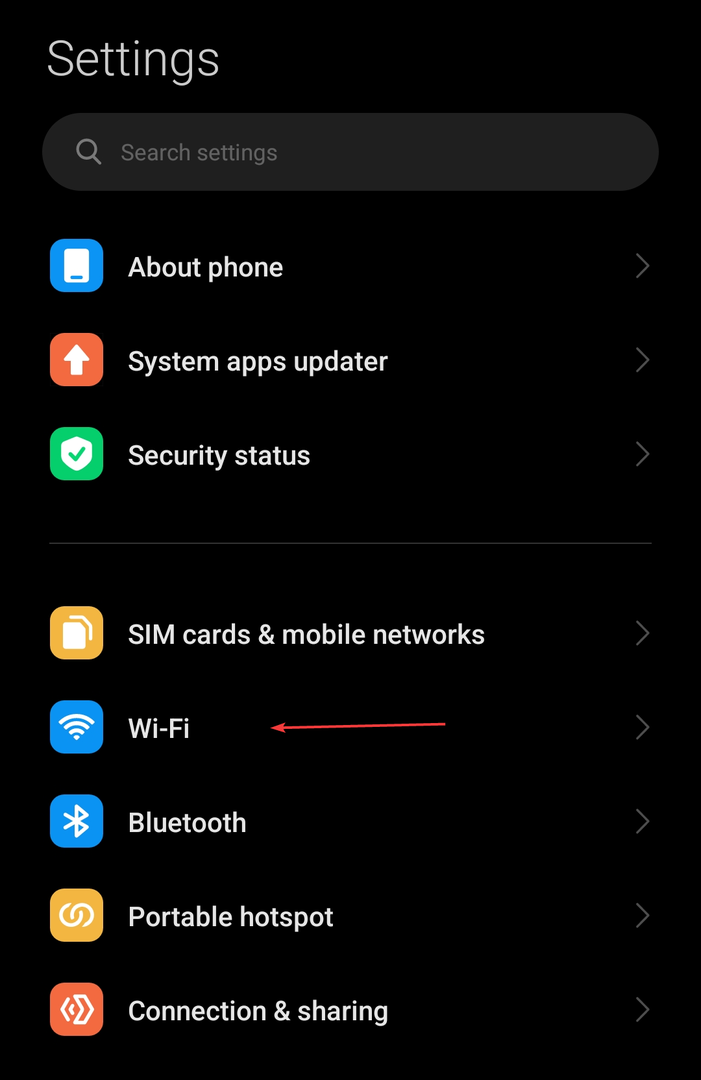
- იპოვნეთ თქვენი ქსელი და შეეხეთ მას.
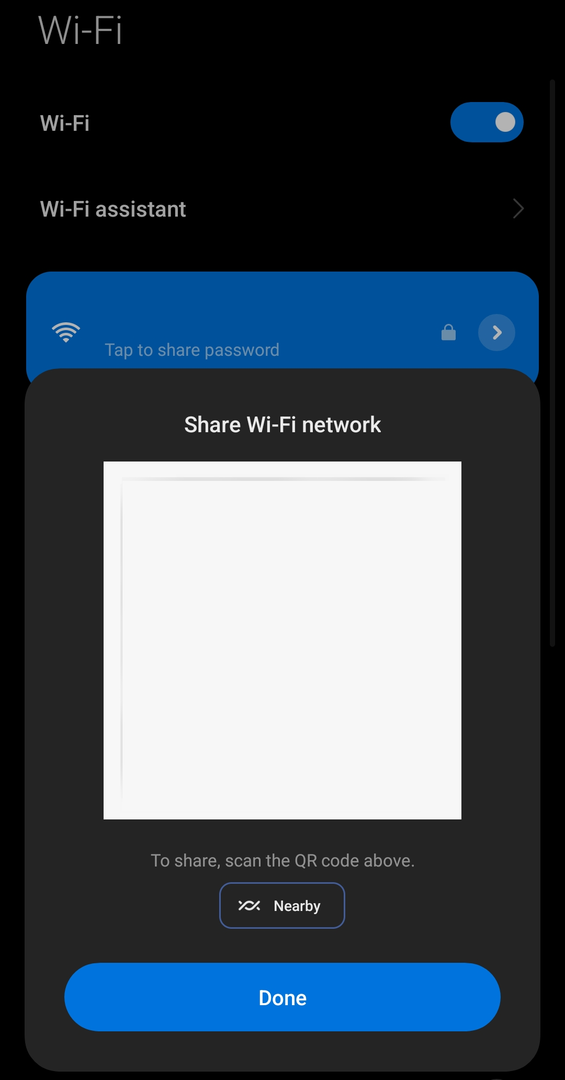
- Wi-Fi გაზიარების ვარიანტი უკვე ხელმისაწვდომია. ა ქრ კოდი გამოჩნდება, რომ სხვებს შეუძლიათ სკანირება, თუ მათ სურთ ქსელში წვდომა.
- რა არის Osppsvc.exe და როგორ გამოვასწოროთ მისი შეცდომები?
- Pip-ის მიერ დაინსტალირებული ყველა პაკეტის წაშლის 3 გზა
- შექმენით კალენდარი Google Sheets-ში მხოლოდ 3 მარტივი ნაბიჯით
- რა არის Mssecsvc.exe და როგორ წაშალოთ იგი
- XLS vs XLSX: განსხვავებები და მათი კონვერტაციის 3 გზა
ექსპერტის რჩევა:
სპონსორირებული
კომპიუტერის ზოგიერთი პრობლემის მოგვარება რთულია, განსაკუთრებით მაშინ, როდესაც საქმე ეხება დაკარგული ან დაზიანებული სისტემის ფაილებსა და Windows-ის საცავებს.
დარწმუნდით, რომ გამოიყენეთ სპეციალური ინსტრუმენტი, როგორიცაა ფორტექტი, რომელიც დაასკანირებს და ჩაანაცვლებს თქვენს გატეხილ ფაილებს მათი ახალი ვერსიებით მისი საცავიდან.
DDP (მოწყობილობის უზრუნველყოფის პროტოკოლი), ან როგორც მას ასევე უწოდებენ Wi-Fi Easy Connect, ითვლება უფრო უსაფრთხო ვარიანტად, რის გამოც მას მიმართავენ თანამედროვე მოწყობილობების ან გადაწყვეტილებების უმეტესობა. ეს საშუალებას იძლევა უფრო მჭიდროდ დახუროს მონაცემთა გადაცემა და უფრო ადვილად დაუკავშირდეს ქსელს, თუნდაც პაროლის გარეშე.
ამ მეთოდის გამოსაყენებლად, პირველ რიგში, თქვენ უნდა მიაწოდოთ კონფიგურატორი მოწყობილობა. ის უერთდება ქსელს და აწარმოებს QR კოდს, რომლის სკანირებაც შესაძლებელია, რათა ადვილად დაუკავშირდეს იმავე Wi-Fi-ს თქვენი ლეპტოპის, ტელეფონის ან ტაბლეტის პაროლის გარეშე.
წარმატებით დაკავშირების შემდეგ ის იქცევა კონფიგურატორად. სხვა სიტყვებით რომ ვთქვათ, თქვენ გჭირდებათ მოწყობილობა, რომელიც უკვე არის დაკავშირებული ქსელში.
გაითვალისწინეთ, რომ ეს მეთოდი მუშაობს თანამედროვე მოწყობილობებზე (მაგ., Android 10+). ხანდაზმულებს არ შეუძლიათ წვდომის გაზიარება DDP პროტოკოლით. თუმცა, მათ შეუძლიათ გამოიყენონ QR კოდი ქსელთან დასაკავშირებლად, თუ დააინსტალირებენ QR კოდის სკანერის აპლიკაციას.
თუ QR კოდის სკრინშოტზე გადაიღებთ, ასევე შეგიძლიათ გამოიყენოთ ონლაინ დეკოდერი პაროლის გამოსავლენად. და თუ ხელში გაქვთ უსაფრთხოების გასაღები, მაგრამ გსურთ დარწმუნდეთ, რომ ის გახსოვთ შემდეგ ჯერზე, აი, როგორ სწრაფად შეცვალეთ თქვენი Wi-Fi პაროლი Windows-ში.
3. მიიღეთ წვდომა ქსელში QR კოდის საშუალებით
ზოგიერთ როუტერს აქვს QR კოდი უკანა მხარეს, რომლის სკანირებაც შესაძლებელია, თუ გსურთ პაროლის გარეშე დაუკავშირდეთ Wi-Fi-ს. თუმცა, ეს მეთოდი მუშაობს მხოლოდ ქარხნული პარამეტრების მქონე ქსელებისთვის. უფრო მეტიც, ახალ მოწყობილობებს შეიძლება ჰქონდეთ QR კოდი DDP კავშირისთვის WPS-ის ნაცვლად.
თქვენ უნდა იპოვოთ QR კოდი და დაასკანიროთ იგი თქვენი ტელეფონით. ალტერნატიულად, თქვენს Android მოწყობილობაზე შეგიძლიათ გადახვიდეთ Ვაი - ფაი ჩანართი თქვენს პარამეტრები აპლიკაცია და აირჩიეთ ქსელის დამატება, რომელიც აჩვენებს QR კოდის სკანირების ვარიანტს.
Გილოცავ! ახლა თქვენ იცით, როგორ დაუკავშირდეთ Wi-Fi-ს პაროლის გარეშე. როგორც ხედავთ, ეს მეთოდები საკმაოდ მარტივია.
ამასობაში შეამოწმეთ როგორ ნახოთ შენახული Wi-Fi პაროლები თქვენს Android ან iPhone მოწყობილობაზე.
ნებისმიერი შეკითხვისთვის ან Wi-Fi ქსელთან დაკავშირების სხვა გზების გასაზიარებლად, დატოვეთ კომენტარი ქვემოთ.
ჯერ კიდევ გაქვთ პრობლემები?
სპონსორირებული
თუ ზემოხსენებულმა წინადადებებმა არ გადაჭრა თქვენი პრობლემა, თქვენს კომპიუტერს შეიძლება შეექმნას Windows-ის უფრო სერიოზული პრობლემები. ჩვენ გირჩევთ აირჩიოთ ყოვლისმომცველი გადაწყვეტა, როგორიცაა ფორტექტი პრობლემების ეფექტურად გადასაჭრელად. ინსტალაციის შემდეგ, უბრალოდ დააწკაპუნეთ ნახვა და შესწორება ღილაკს და შემდეგ დააჭირეთ დაიწყეთ რემონტი.


